

بقلم Vernon Roderick, ، آخر تحديث: November 20, 2017
"هل يمكنني استعادة ملفات Excel المحذوفة من Android؟ رئيسي سيقتلني! كنت أعمل على بعض ملفات Excel من هاتفي الذي يعمل بنظام Android وكانت الأمور تسير على ما يرام لأنني كنت مسافرًا إلى المنزل وضغطت على شيء ما وحذفته عن طريق الخطأ! من فضلك ساعدنى؛ أحتاج إلى إعادة هذا التقرير على هاتفي في أسرع وقت ممكن! "
الهواتف المحمولة رائعة. في الواقع ، إنها إلى حد كبير أجهزة كمبيوتر صغيرة في أيدينا الآن. يمكننا عمل التقارير والتعامل مع رسائل البريد الإلكتروني وإرسال الرسائل وغير ذلك الكثير. أجهزة Android مثل معظم الهواتف الأخرى متقدمة جدًا.
في الواقع ، يمكنك حتى تنزيل أوراق Excel واستخدامها على معظم وحدات Android. هذا يجعل إنجاز العمل أثناء التنقل أو الإجازة أمرًا سهلاً مثل الوصول إلى جيبك.
بعد أن أمضينا عدة سنوات في برامج الترميز لأجهزة Android ، قمنا بتطوير أداة قوية تناسب كل مستخدم Android.
تفضل بقشيش: تحميل FoneDog Android Data Recovery لاستعادة ملفات Excel من هواتف Android بأمان. إذا كنت ترغب في تجربة بعض الحلول الأخرى لاستردادها ، فقد جمعنا أيضًا بعض الأفكار الرائعة أدناه.
استعادة البيانات الروبوت
استرجع الرسائل المحذوفة والصور وجهات الاتصال ومقاطع الفيديو و WhatsApp وما إلى ذلك.
اعثر بسرعة على البيانات المفقودة والمحذوفة على Android مع الجذر أو بدونه.
متوافق مع 6000+ جهاز Android.
تحميل مجانا
تحميل مجانا

الجزء 1. ما الذي يسبب حذف ملف Excel؟الجزء 2. ثلاث طرق يدوية لاستعادة ملفات Excel المحذوفة من ورقة Excelدليل الفيديو: استرجع بيانات Excel من Excel Sheetالجزء 3. خطوات لاستعادة ملفات Excel المحذوفة من هاتف Android
لماذا سيختفي ملف اكسل الخاص بي؟
لسوء الحظ ، على الرغم من سهولة الوصول إلى العمل ، فمن السهل أيضًا ارتكاب أخطاء مثل حذف ملف Excel بالكامل عن طريق الخطأ. هناك عدد من الأسباب لفقد هذه الملفات المهمة في غمضة عين ، ومن أكثر الأسباب شيوعًا ما يلي:
تم حذفه عن طريق الخطأ - لا تلوم نفسك ، فهذا يحدث ولسوء الحظ ، ربما لست أول من يواجه هذا الخطأ. قد تحاول حفظه ولكن بطريقة ما تضغط على الزر الوحيد الذي لا تريده أو ربما تحاول نقله إلى مجلد آخر وتفريغه بطريقة ما في سلة المهملات؟ حسنًا ، مرة أخرى في هذه المرحلة ، لست الوحيد الذي فعل ذلك ، لذلك لا تقلق بشأنه الآن.
إعادة تهيئة وحدة Android - تحدث في كثير من الأحيان بعض المشكلات في هواتف Android الخاصة بهم ، والخيار الأفضل هو إعادة تنسيق كل شيء. هذا يعني بالطبع إعادة تعيين الهاتف إلى حد كبير تقريبًا إلى حالة فارغة ، ولكن إذا كنت قادرًا على نسخ كل شيء احتياطيًا بشكل صحيح ، فلن تكون هناك مشكلة. لقد غطيت معظم القواعد الخاصة بك على أي حال ، والرسائل النصية ، والصور المفضلة لديك وأكثر من ذلك بكثير. أنت فقط نسيت أمر ملف Excel المهم الذي لا يزال موجودًا في أحد مجلداتك. أووبس.
هاتف عربات التي تجرها الدواب - حسنًا ، السبب الذي يجعل الناس بحاجة إلى إعادة تهيئة الهواتف بسيط جدًا: وحدة Android بها عدد غير قليل من الثغرات. يمكن أن يكون الهاتف يتم تشغيله وإيقافه دون سبب واضح. يمكن أن تصبح وظيفة اللمس مجنونة. أو ربما تفتقد البيانات فجأة. هل النص مفقود؟ انتظر لحظة ، أين ذهب ملف اكسل الخاص بك؟ يا للهول.
أسقط الهاتف - كانت هناك تلك اللحظة التي تباطأ فيها العالم ، كان بإمكانك رؤية هاتف Android الخاص بك ينزل ببطء وهذا الصوت المتكسر عندما يضرب الأرض ، جعلك تندلع في عرق بارد. أنت تتدافع لترى الضرر ، والشاشة معطلة ، والإضاءة الخلفية بالكاد تضيء بينما تضغط بشكل محموم على كل ما تستطيع لتشغيله. تحاول أن تتذكر ما إذا كنت بحاجة إلى أي شيء على الإطلاق من الهاتف ثم تتذكر ملف Excel الذي تحتاجه بشدة.
هذه الطريقة مفيدة جدًا للمستخدمين لاستعادة ملفات أو مستندات Excel في القسم ، وليس سطح المكتب.
افتح هذا الكمبيوتر / الكمبيوتر> حدد موقع المجلد لحفظ Excel المحذوف> انقر بزر الماوس الأيمن فوق المجلد واختر استعادة الإصدار السابق> اختر الإصدار المطلوب ، ثم انقر فوق استعادة.
ملاحظة: هذه الطريقة قابلة للتطبيق فقط إذا كنت تستخدم Windows Backup لإنشاء نسخة احتياطية. إذا لم تقم بتشغيل هذه الميزة ، فقد لا يتوفر هذا التلميح.
إذا قمت بإنشاء ملفات Excel على سطح المكتب وقمت بحذفها عن طريق الخطأ ، فسيكون من السهل عليك استعادتها من سلة المحذوفات: افتح سلة المحذوفات> ابحث وانقر بزر الماوس الأيمن فوق Excel المحذوف> حدد استعادة. إذا قمت بإفراغ سلة المحذوفات ضمن Windows 10/8/7 وما إلى ذلك ، فسيتعين عليك تطبيق الطريقة الأولى واستخدام المحترفين تطبيق استعادة الملفات لمساعدتك.
اقرأ أيضا:
كيفية استرداد الصور المحذوفة من معرض أندرويد
أفضل 5 برامج نسخ احتياطي لسامسونغ للكمبيوتر الشخصي في 2023 تنزيل مجاني
يحتوي Excel على ميزة إضافية لاسترداد المصنفات غير المحفوظة. إذا لم تتمكن من حفظ الملف لأي سبب من الأسباب ، يمكنك تطبيق هذه الوظيفة
انتقل إلى ملف وانقر فوق فتح.
ضمن الخيار الأخير ، حدد خيار "استرداد المصنفات غير المحفوظة".
شاهد هذا فيديو وتعلم كيفية استعادة بيانات Excel من ورقة Excel ، يمكنك إجراؤها بنفسك.
في هذا الوقت ، ربما تعتقد أن أحد الأسباب المذكورة أعلاه تسبب في فقد بيانات Excel الخاصة بك أو شيء بهذا المعنى. إما أنك تحتاج إلى استعادة بيانات Excel الخاصة بك بطريقة أو بأخرى ، ولكن لا يبدو أنها موجودة في أي مكان على هاتف Android ، فأنت في طريق مسدود الآن وتحتاج إلى أكبر قدر من المساعدة يمكنك العثور عليه.
لحسن الحظ ، وجدت هذا وأنت سعيد بمعرفة أن هناك برنامجًا معروفًا باسم استرداد ملفات Android Excel. ما عليك سوى اتباع التعليمات أدناه لمعرفة كيفية ذلك استعادة اكسل المحذوفة إلى هاتف Android.
هنا هو زر التنزيل المجاني ، يمكنك تنزيل ومحاولة استرداد ورقة Excel المحذوفة.
قم بتنزيل برنامج Fonedog Android Data Recovery على جهاز كمبيوتر ، من الناحية المثالية ، تم توصيل نفس الكمبيوتر بهاتف Android الخاص بك في وقت أو آخر.
قم بتشغيل البرنامج وتأكد من تنزيله بشكل صحيح قبل المتابعة إلى الخطوة التالية.
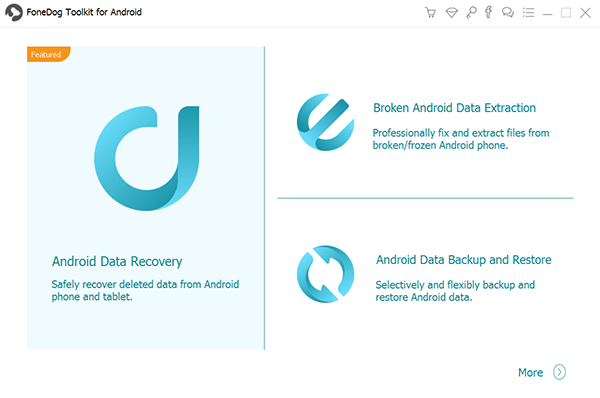
باستخدام كبل USB ، قم بتوصيل هاتف Android بالكمبيوتر وتأكد من أن الاتصال آمن.

ستتلقى إشعارًا من الكمبيوتر يطلب منك ضبط Android على "وضع التصحيح" ، فلا تقلق من أن هذا قياسي.
إذا كنت قد قمت بالفعل بضبط هاتفك على "وضع التصحيح" ، فمن المحتمل أن تتمكن من تخطي هذه الخطوة والمتابعة إلى الخطوة التالية.

عند الدخول إلى "وضع التصحيح" ، ستحصل على خيارات بواسطة FoneDog Android Data Recovery حيث أنه يحتوي على العديد من الخيارات لاسترداد الملفات الأخرى التي ربما تكون قد حذفتها عن طريق الصدفة.
يمكنه حتى إرجاع الرسائل النصية وسجل المكالمات والملفات الصوتية وغير ذلك الكثير. نظرًا لأنك تريد إرجاع ملف Excel ، انقر فوق "وثائق"الخيار واضغط على"التالى"للمتابعة إلى الخطوة التالية.
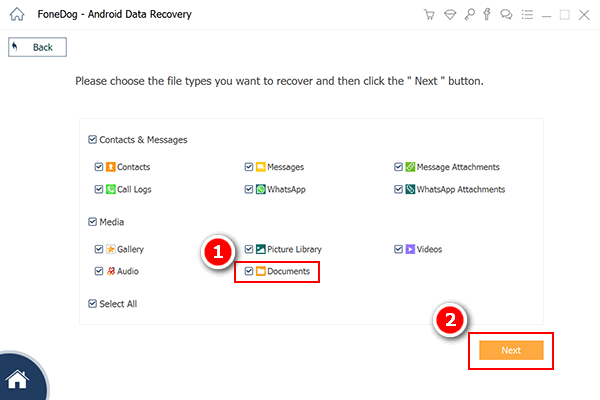
سيبدأ برنامج FoneDog Android Data Recovery بعد ذلك في فحص هاتفك. كما ذكرنا من قبل ، سيقوم بفحص كل ما كان على هاتفك حتى إذا قمت بحذفه ولم يعد متاحًا للوصول إليه.
يرجى ملاحظة أن هذا قد يستغرق بعض الوقت اعتمادًا على كمية البيانات التي يحتاجها Fonedog Android Data Recovery. يرجى التأكد من أن هاتفك المحمول به طاقة كافية لهذه العملية.
إذا كان بإمكانك الاحتفاظ بها عند 100٪ ، فسيكون ذلك مثاليًا وإلا يجب أن يكون الحد الأدنى 20٪ أكثر من كافٍ لهذه العملية.
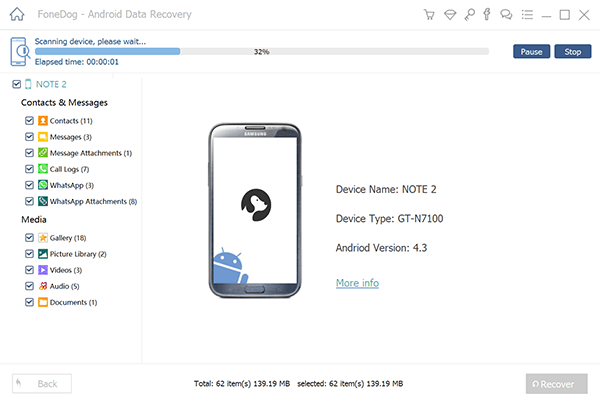
ستصبح البيانات التي تمت إزالتها متاحة الآن. يمكنك مسحها ضوئيًا واختيار المستندات أو الملفات التي تريد إعادة هاتفك إلى وضعها السابق.
ما عليك سوى اختيار العناصر التي تريد استعادتها واضغط على "استعادة" زر. انتقل إلى الخطوة الأخيرة. تأكد من فصل هاتف Android الخاص بك عن الكمبيوتر بالطريقة الصحيحة.
إنه مثالي لتجنب قطع الاتصال فجأة مما قد يؤدي إلى فقدان بعض البيانات. بينما لا يزال لديك خيار إرجاع البيانات المفقودة ، قد يبدو الأمر بديهيًا بعض الشيء.
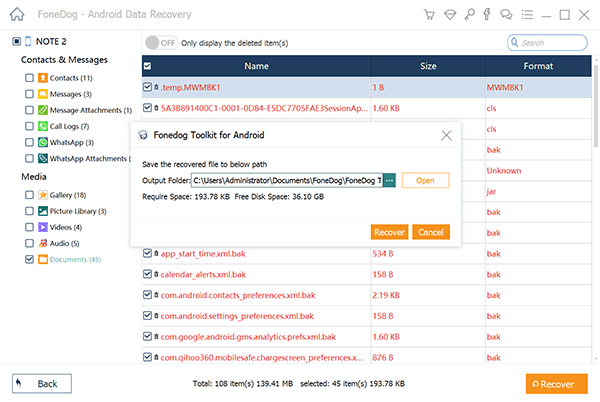
الآن بعد أن استعدت ورقة Excel ، يمكنك الآن بثقة العودة إلى العمل أو المدرسة بالمعلومات أو التقرير الذي تحتاج إلى إرساله ، كل ما تحتاجه لعمل نسخة احتياطية هو برنامج FoneDog Android Data Recovery. أجرؤ على القول أنه بمجرد أن تفقد ملفات Excel مرة أخرى ، قد تتذكر أداة Fonedog استعادة البيانات المحذوفة إكسلفلماذا لا تشارك هذه المقالة مع أصدقائك أو عائلتك.
الناس اقرأ أيضاكيفية استرداد جهات الاتصال المحذوفة من Androidكيفية استرداد سجل المكالمات المحذوفة من Android
اترك تعليقا
تعليق
مقالات ساخنة
/
مثير للانتباهممل
/
بسيطصعبة
:شكرا لك! إليك اختياراتك
Excellent
:تقييم 4.5 / 5 (مرتكز على 97 التقييمات)